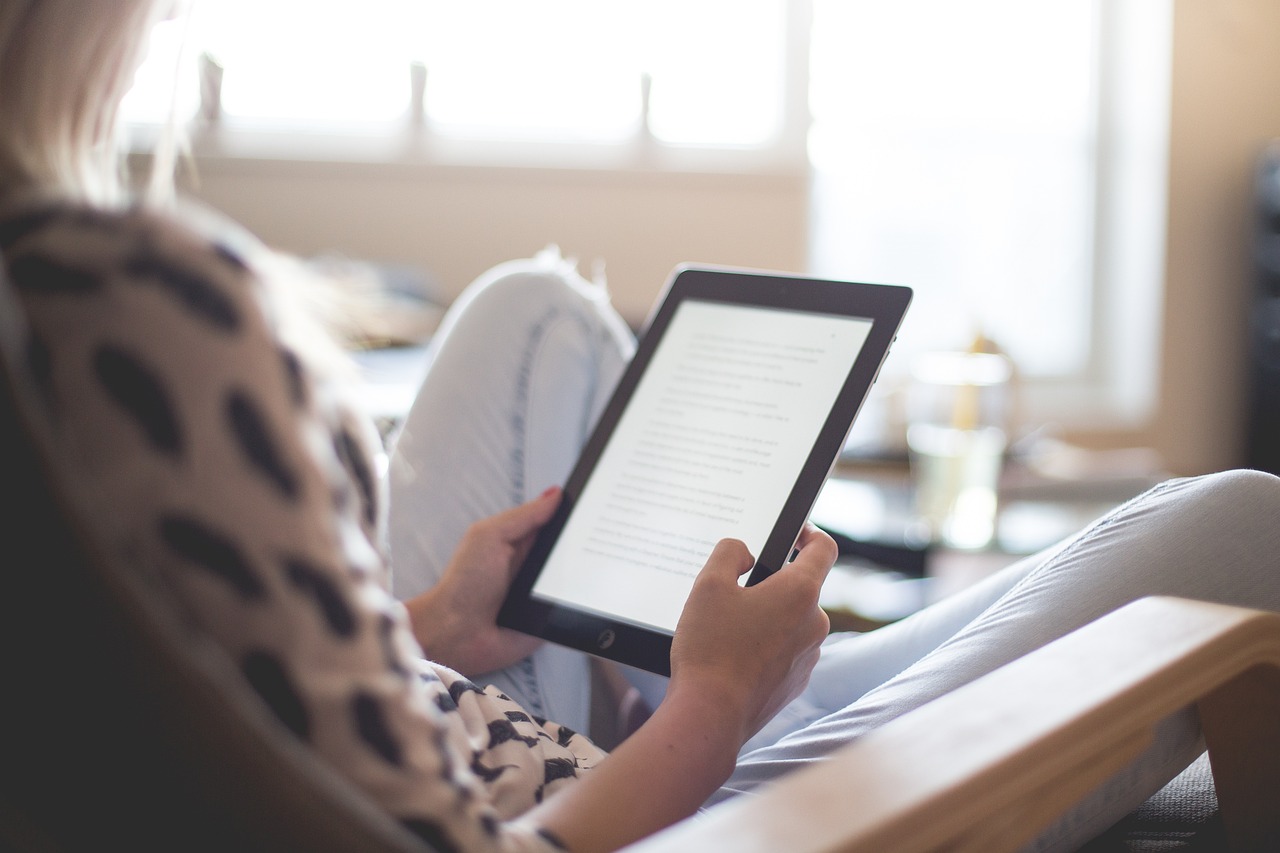このページでは、Amazonで「電子書籍」を販売する時の設定方法を解説します。
▶ 紙書籍の販売登録の方は、コチラをご確認下さい
「電子書籍」と「紙書籍」を販売する
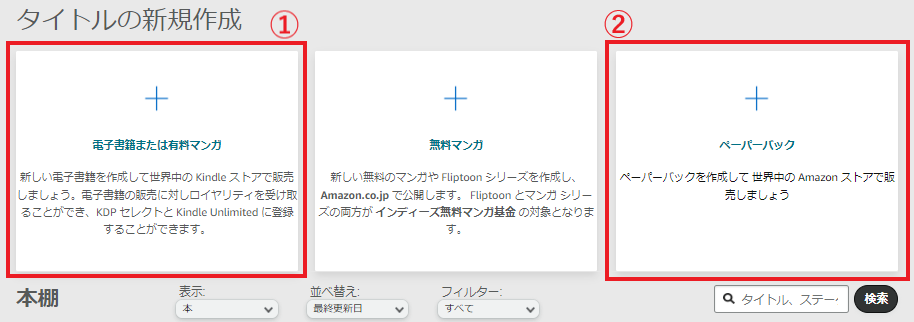
▶「kindle ダイレクト パブリッシング」はコチラ
上記リンクから「Kindle ダイレクト パブリッシング」にログインすると、上記画像のようなメニューがあります。
「①電子書籍または有料マンガ」を選ぶと電子書籍の販売登録ができます。
「②ペーパーバック」を選ぶと「紙書籍」の販売登録ができます。
※ちなみにペーパーバックとは、表紙が柔らかいソフトカバーのことです。
今回は電子書籍なので「①電子書籍または有料マンガ」を選びましょう。
Kindle本の詳細

まずはkindle本の基本情報を入力していきます。
言語

言語を設定します。
日本語の本を販売する時は「日本語」を選びましょう。
本のタイトル
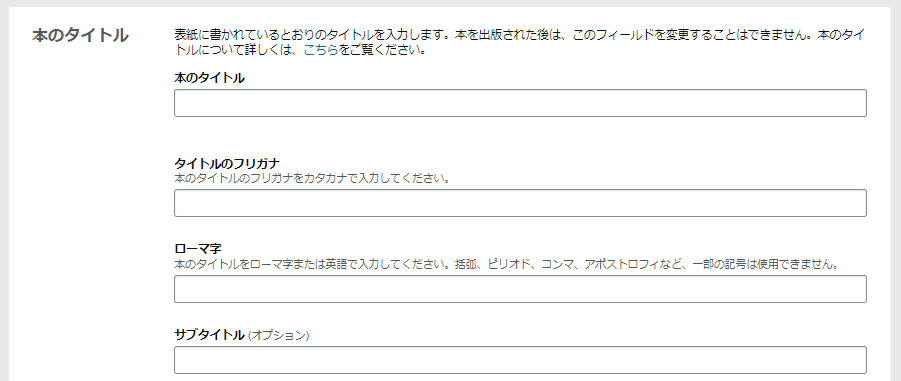
本のタイトルを設定します。
「サブタイトル」や「レーベル」がある場合は、そちらも設定します。
※レーベルとは、○○文庫、××ノベルズなど、本の「種類」や「ジャンル」のことです。
シリーズ
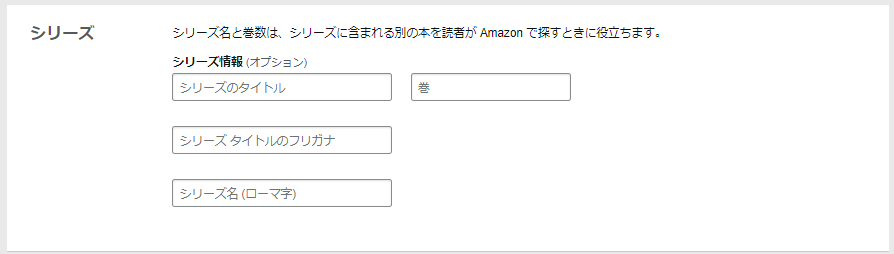
本がシリーズ物の場合は、詳細を入力します。
版

本が「既存の本」の改訂バージョンの場合は入力します。
著者
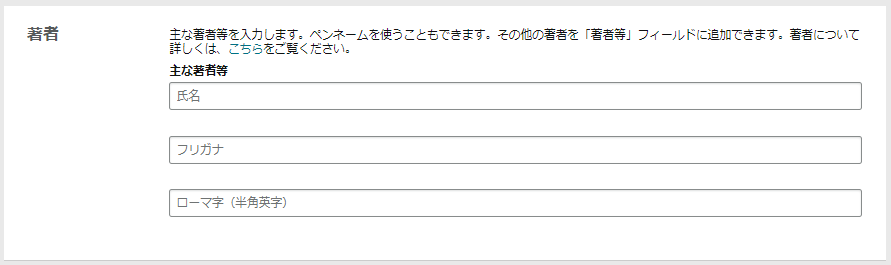
本の著者を設定します。
ペンネームでも登録可能です。
著者等
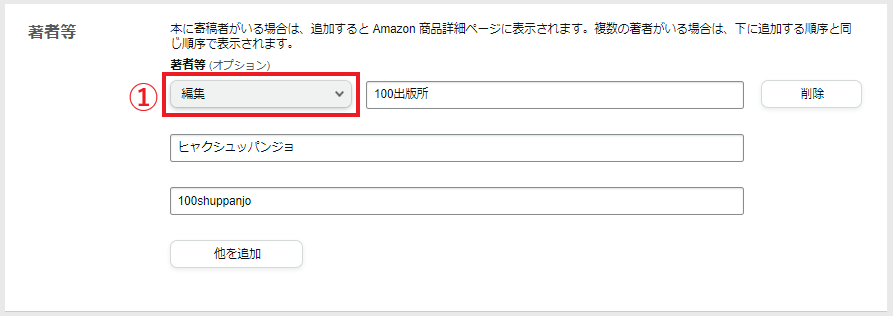
著者以外に関わった人たちを登録します。
①は「カタログ」といいます。
カタログの項目は「著者」「編集」「はしがき」「イラスト」「紹介文」「ナレーション」「写真」「前書き」「翻訳」の9項目になります。
※注:「著者」以外を選ぶと基本的に著者ページが作れません。
▶ 著者ページについてはコチラ
「100出版所」を追加する
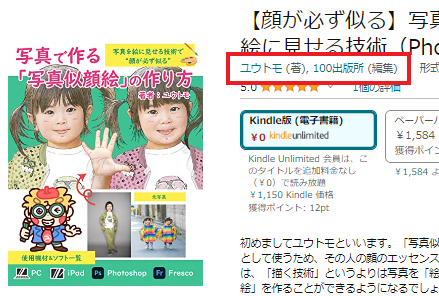
「100出版所」で本を作られた方で、上記画像のように「100出版所(編集)」と表示してよいという方は、下記内容を著者等にご入力下さい。
ご入力されると「100出版所」からの流入経路が増えるというメリットがあります。
カタログ:編集
氏名:100出版所
フリガナ:ヒャクシュッパンジョ
ローマ字:100shuppanjo
内容紹介
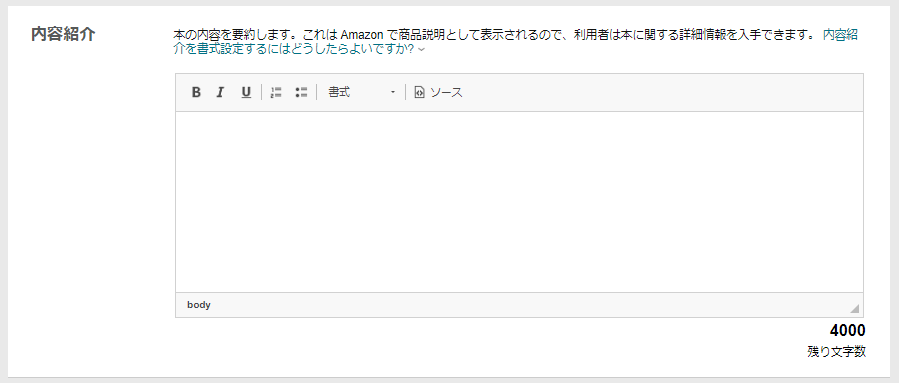
本の紹介文を入力します。
出版に関して必要な権利

基本的に「私は著作権者であり、出版に関して必要な権利を保有しています。」にチェックを付けます。
ちなみに「パブリックドメイン」とは、著作権などを含む「知的財産権」が発生しない物のことです。
キーワード
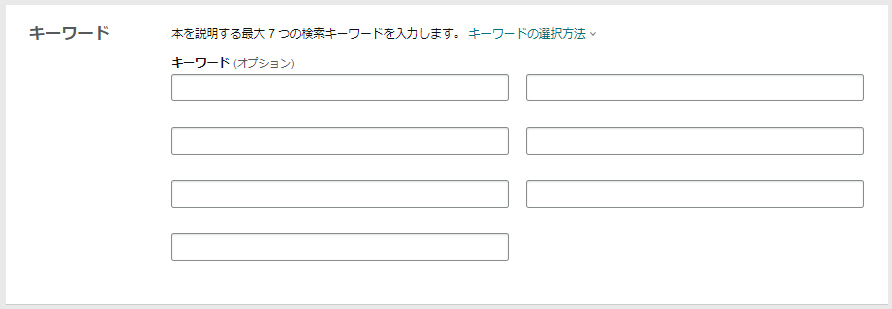
検索キーワード(単語)を設定します。
検索で有利になるので、7つ全部設定して下さい。
「本のタイトル」「カテゴリー」「内容紹介」の項目と重複しない単語を入力して下さい。
例えば「リンゴの絵本」という本があった場合、本のタイトルに既に「リンゴ」と入っており、重複するため、キーワードには「リンゴ」と入れないで下さい。
カテゴリー
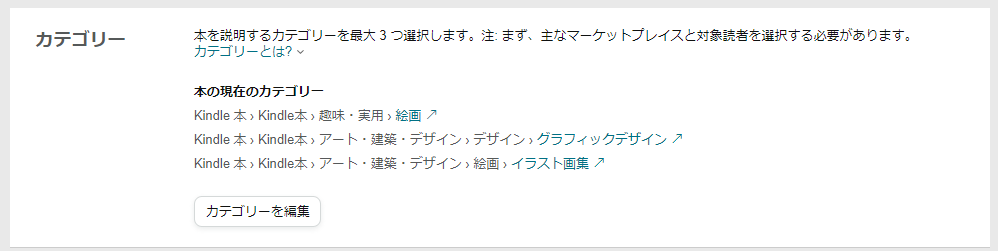
本のカテゴリーを設定します。
検索で有利になるため、必ず3つ設定してください。
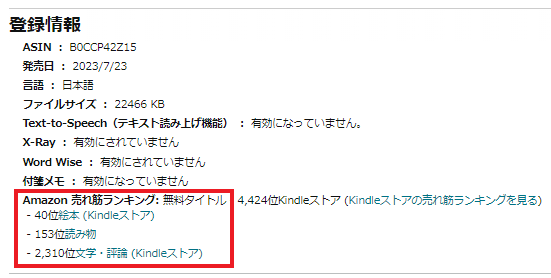
カテゴリーはランキングに関わります。
100以内に入るとランキングに載り、売れやすくなります。
そのため、カテゴリーは定期的に見直すようにしましょう。
年齢と学年の範囲
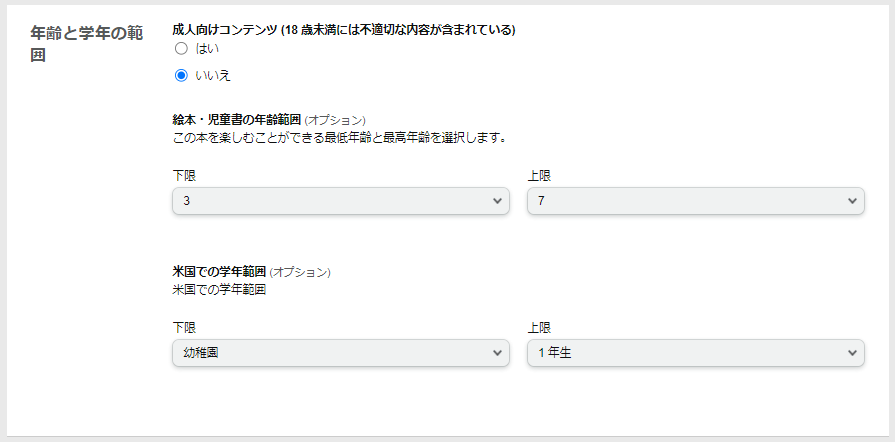
成人向けコンテンツの場合は「はい」にチェックを付けます。
絵本・児童書の場合は、対象年齢を設定しましょう。
本の発売オプション
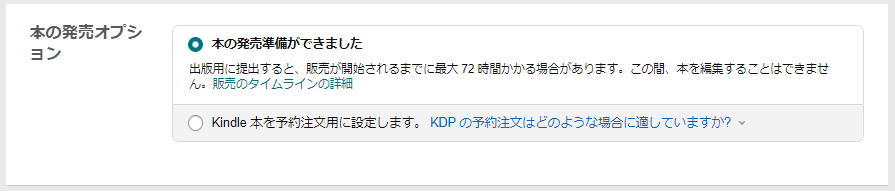
本をすぐに販売するか、予約販売をするかを選べます。
Kindle本のコンテンツ

「kindle本のコンテンツ」では、電子書籍の制作データの設定を行います。
原稿
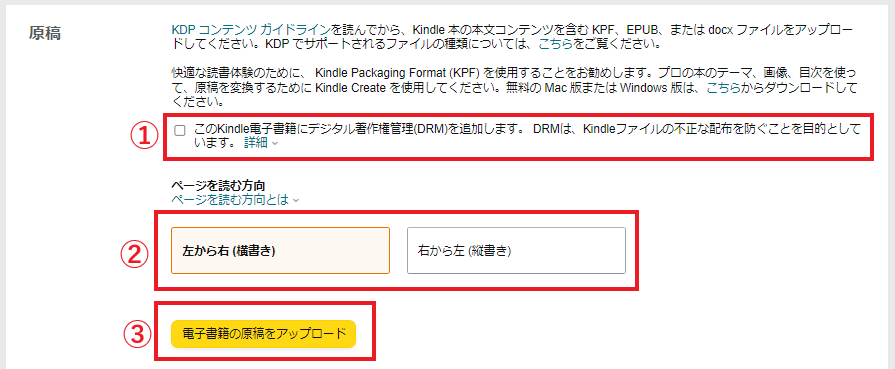
①にチェックを付けると「DRM]を適用します。
「DRM」とは、不正コピー防止の技術です。
引用や自分用メモなどの目的で、通常コピーが可能なのですが、「DRM」によって書籍全体の15%にコピー量を制限します。
制限することで、書籍を不正に配布するのを防ぎます。
②本が「左開き」か「右開き」かを選択します。
③電子書籍の「原稿(本文)」のデータをアップロードします。
Kindle本の表紙
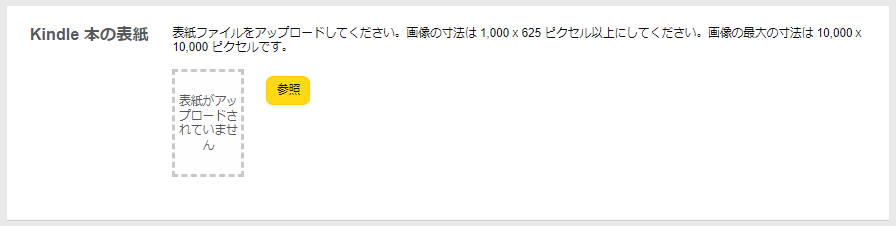
「表紙」の画像をアップロードします。
Kindle本のプレビュー
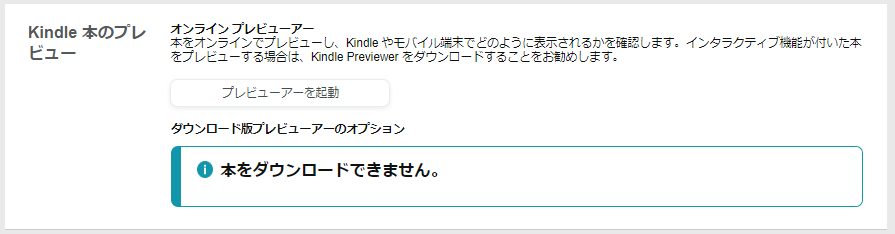
アップロードしたデータが、きちんと反映されているか「プレビューアーを起動」を押して確認します。
Kindle電子書籍ISBN
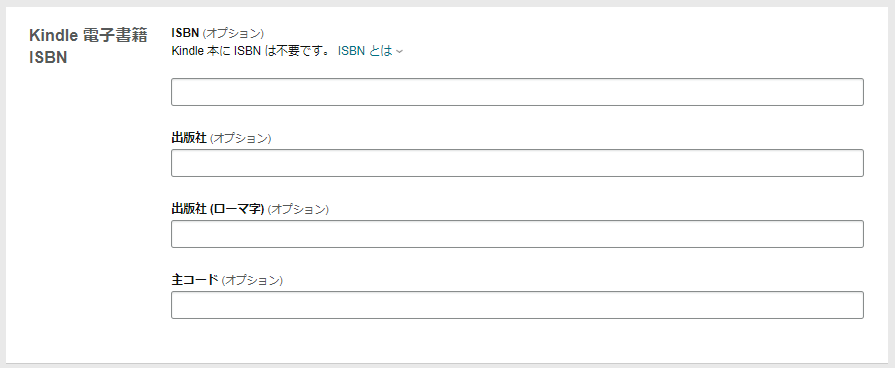
「ISBN」とは、本の管理番号のことです。
電子書籍でISBNは不要なので、この項目は無視で大丈夫です。
Kindle本の価格設定

「Kindle本の価格設定」では、販売価格の設定を行います。
出版地域
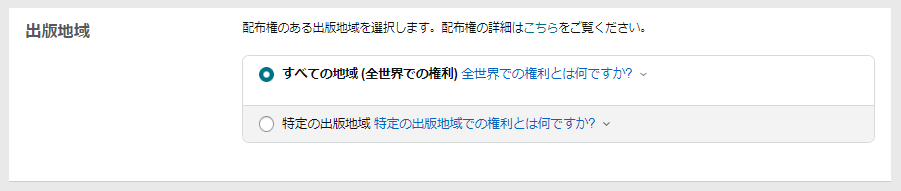
Amazonは世界中で本を販売できるので、出版地域を選択できます。
基本的に「すべての地域(全世界での権利)」にチェックで大丈夫です。
主なマーケットプレイス

マーケットプレイスとは、Amazonのことです。
世界中にあるAmazonの中で、どの国のAmazonを主な販売場所にするのかを設定します。
日本のAmazonは「Amazon.co.jp」なので、日本で販売する本は「Amazon.co.jp」にしましょう。
価格設定、ロイヤリティ、配信
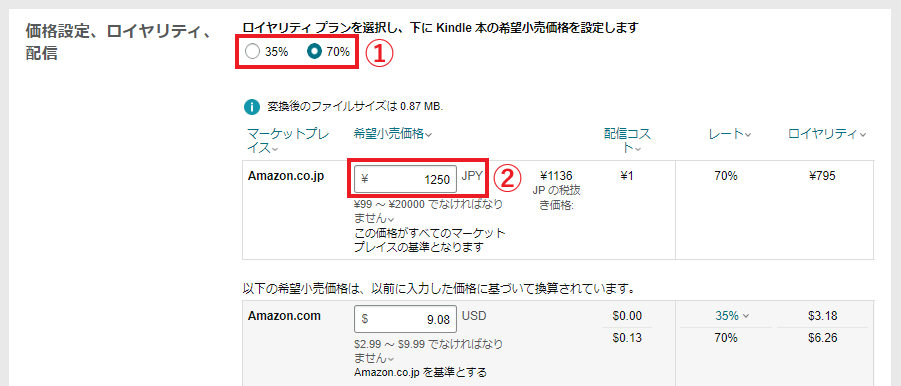
①で印税(ロイヤリティ)を選択します。
印税は「30%」か「70%」で選べます。
▶ 印税の詳細はコチラ
②で本の販売価格を設定します。
電子書籍を販売する

以上で設定は、全て完了です。
最後に「Kindle本を出版」を押すと、電子書籍の販売が開始されます。